$ WINDOWS. ~ BT - che cos'è e come rimuoverlo?
Ad un certo punto, l'utente del sistema operativo Windows può trovare nel file manager "Explorer" una cartella chiamata $ WINDOWS. ~ BT. Cos'è questo? Spesso tutti fanno questa domanda. Inoltre, molti sono interessati a se può essere rimosso, perché pesa molto. Questo articolo fornirà risposte a queste domande.
$ WINDOWS. ~ BT - che cos'è questa cartella?
Prima di tutto, analizziamo che tipo di cartella è, e solo dopo passeremo al briefing sulla sua rimozione. Quindi $ WINDOWS. ~ BT - che cos'è? Molti troveranno immediatamente la risposta semplicemente aprendo questa directory. A giudicare da tutti i file e le cartelle in esso contenuti, possiamo concludere che questi sono i file di installazione del sistema operativo Windows 10 stesso. Ma cosa stanno facendo qui?
Il fatto è che gli sviluppatori di Microsoft hanno permesso di installare l'ultima versione del sistema non tramite un'unità flash USB avviabile o un disco, come era prima, ma direttamente da Windows 8.1 stesso. Di conseguenza, i file di installazione sono stati scaricati sul computer per questo scopo. Ma dopo che l'installazione è stata completata, non sono stati cancellati e sono rimasti memorizzati nella già nota cartella $ WINDOWS. ~ BT. Che cos'è, ora lo sai. Pertanto, puoi andare alla guida alla rimozione.
Rimuovi $ WINDOWS. ~ BT dal computer
Molto probabilmente, hai già provato a eliminare questa cartella dal computer, dopo averla inserita nel carrello. Tuttavia, come puoi vedere, non funziona. Il fatto è che con gli strumenti convenzionali di Windows non è possibile farlo, dovrai usare strumenti ausiliari, per così dire. In totale, ci sono tre modi efficaci, guidati da cui è possibile pulire facilmente il disco.
Metodo 1: utilizzo dell'utilità Pulitura disco
La cartella $ WINDOWS. ~ BT in Windows 10 può essere facilmente rimossa usando l'utility integrata "Pulizia disco". Tuttavia, questo non era privo di trucchi. Prima di iniziare, devi fare alcuni preparativi. Quindi, per eliminare una cartella, segui questi passaggi:
- Vai al disco locale.
- Fare clic con il tasto destro del mouse sulla cartella $ WINDOWS. ~ BT.
- Nel menu visualizzato, seleziona l'opzione "Rinomina".
- Cambia il nome "$ WINDOWS. ~ BT" in windows.old.
- Apri il menu Start.
- Nell'elenco di tutte le applicazioni, individuare e aprire la cartella Strumenti di amministrazione.
- Esegui l'utilità Pulizia disco da lì.
- Apparirà una piccola finestra in cui dovrai selezionare l'unità C dall'elenco e fare clic su OK.
- Dopo breve tempo, apparirà un nuovo menu, in cui è necessario selezionare la voce "Impostazioni di Windows precedenti".
- Infine, fai clic su OK.
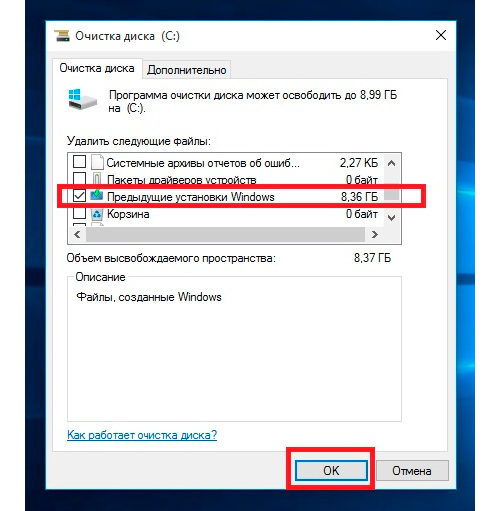
Il processo di eliminazione di tutti i file dalla cartella windows.old, ovvero $ WINDOWS. ~ BT, verrà avviato.
Metodo 2: tramite la riga di comando
Il secondo metodo non prevede trucchi sul tipo di ridenominazione delle cartelle, ma può sembrare difficile per molti utenti. Quindi, per la sua esecuzione, fai quanto segue:
- Premi i tasti Win + R sulla tastiera.
- Nella finestra che appare, inserisci cmd e fai clic su OK.
Subito dopo, verrà lanciata la linea di comando, è attraverso di essa che elimineremo la cartella $ WINDOWS. ~ BT non necessaria. Tutto quello che devi fare è inserire ed eseguire tre comandi:
takeown /FC:$Windows.~BT* /R /A #для передачи прав администратора пользователюicacls C:$Windows.~BT*.* /T /grant administrators:F #для изменения статуса пользовательских прав на администраторскиеrmdir /S /QC:$Windows.~BT #для удаления папки 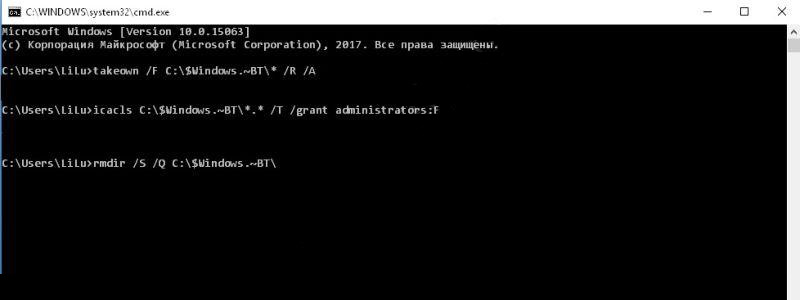
Non appena tutte le istruzioni nelle istruzioni sono state completate, andando all'unità C, sarai in grado di scoprire che la cartella è sparita.
Metodo 3: utilizzo di Unlocker
Prima di questo, abbiamo considerato metodi che non implicavano l'uso di software di terze parti, ma se sembravano essere difficili per te, puoi ricorrere all'applicazione Unlocker. Funziona come segue:
- Scarica e installa il programma sul tuo computer.
- Vai a guidare C.
- Fare clic con il pulsante destro del mouse sulla cartella $ Windows. ~ BT.
- Nel menu di scelta rapida, selezionare Unlocker.
- Apparirà una finestra in cui è necessario selezionare l'opzione "Elimina" dall'elenco a discesa.
- Clicca OK.
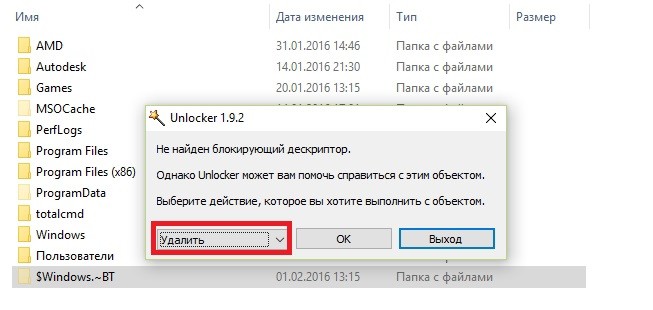
Per molti, questo metodo sembrerà il più conveniente. Tuttavia, se non vuoi installare un programma sul tuo computer per una sola cartella, che puoi utilizzare solo una volta nella tua vita, allora è meglio usare i metodi precedenti.
Ora sai non solo che questo è $ Windows. ~ BT, ma anche come eliminare questa cartella. Come si usa, dipende da te.